A. Parkeervergunning koppelen aan een 2Park account
Je kunt je parkeervergunning beheren via de 2Park website https://mijn.2park.nl. Dit is nodig als je bijvoorbeeld tijdelijk je kenteken wilt wijzigen wanneer je een leenauto hebt. Een tijdelijk kenteken instellen kan maximaal 5 keer per jaar en is per wijziging maximaal 7 dagen geldig. Na deze 7 dagen wordt automatisch het reguliere kenteken weer actief. Je moet eerst de parkeervergunning koppelen aan een 2Park account. Volg daarvoor de volgende stappen. Heb je je parkeervergunning al gekoppeld? Ga dan naar deel B van deze handleiding.
Stap 1: Inloggen bij P-loket
Log in op het P-loket van de gemeente Eindhoven. Het P-loket vind je rechts bovenin op de pagina: http://eindhoven.nl/parkeervergunningen. Log in met je DigiD.
Stap 2: Huidige parkeervergunningen
Na het inloggen verschijnt het hoofdscherm. Klik op ‘Huidige producten’. Zie je deze knop er niet bij staan? Klik dan links bovenin op de 3 liggende streepjes om het menu te openen. Klik vervolgens op ‘Huidige producten’.
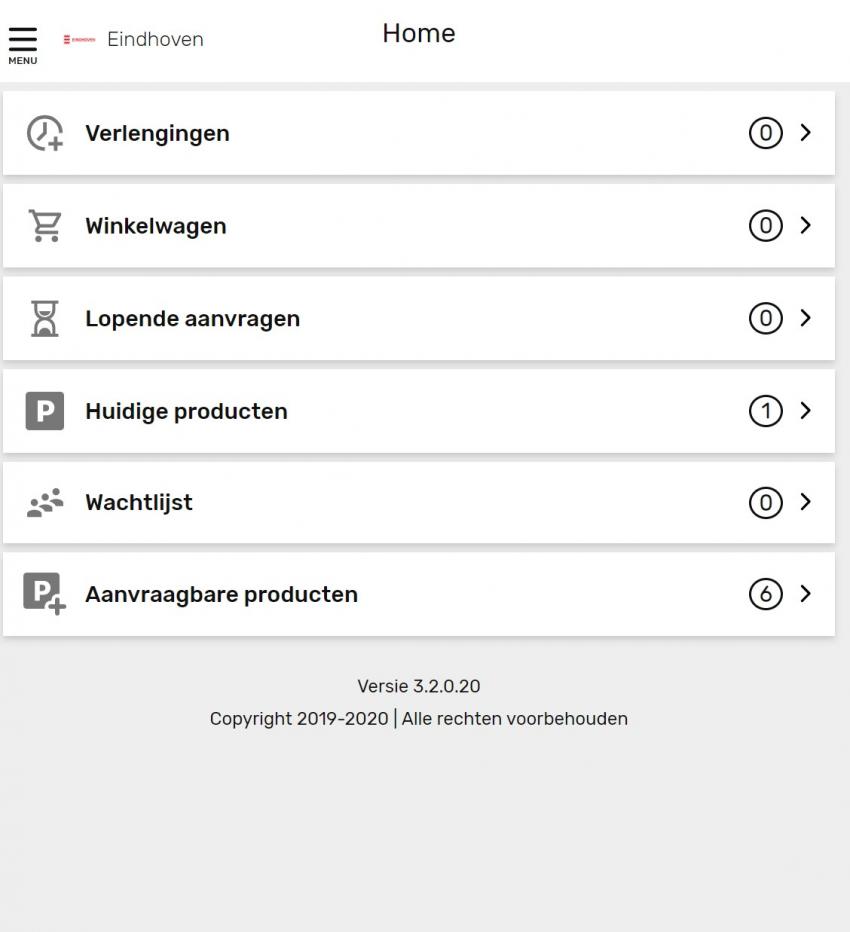
Stap 3: Parkeervergunning koppelen
Klik je parkeervergunning aan die je wilt koppelen.
Stap 4: Registratie e-mail koppelen
Klik onderin het scherm op ‘Stuur 2Park koppelmail’. Er wordt een e-mail gestuurd met een link om je parkeervergunning te koppelen aan je 2Park account. Als je nog geen 2Park account hebt, dan krijg je via de link in de e-mail de mogelijkheid om direct een account aan te maken.
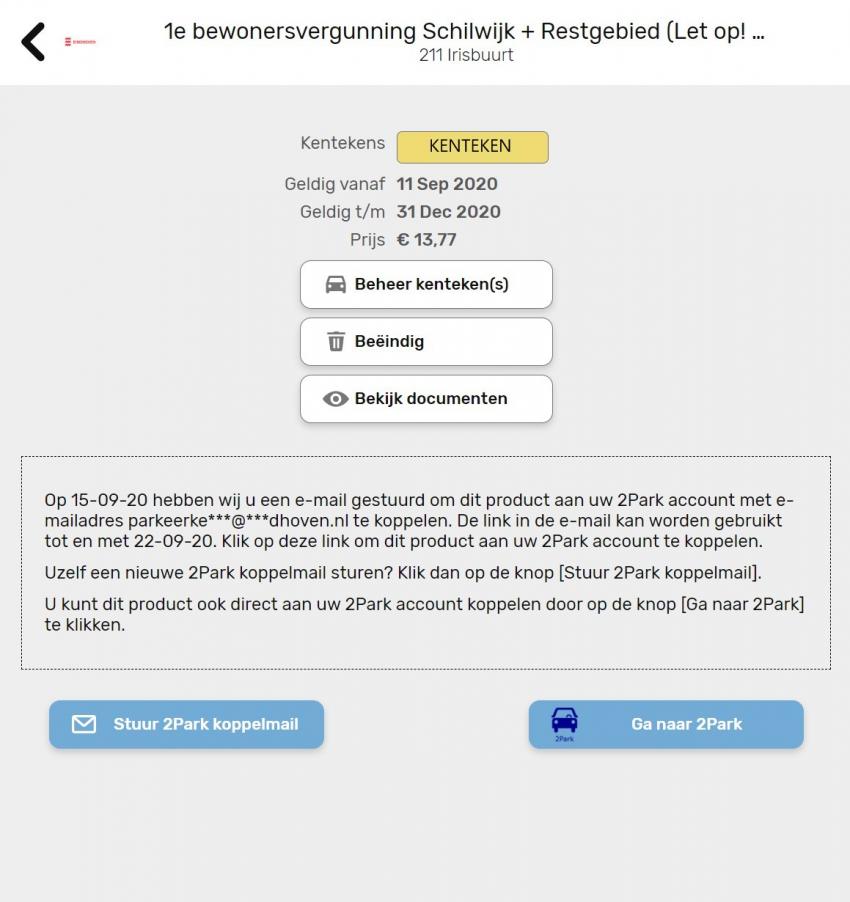
Stap 5: Parkeervergunning aan account koppelen
Ga naar je inbox van je e-mail account en open de e-mail met als onderwerp: “2Park - Koppel uw nieuwe product aan uw 2Park-account” en afzender Parkeervergunningen_Eindhoven@eloketten.nl. Deze e-mail ontvang je binnen 1 uur na de bevestiging en kan ook in je inbox voor ongewenste e-mail (SPAM) terechtkomen. Open en lees deze e-mail. Klik in de e-mail op de link om de parkeervergunning te koppelen aan een 2Park-account.
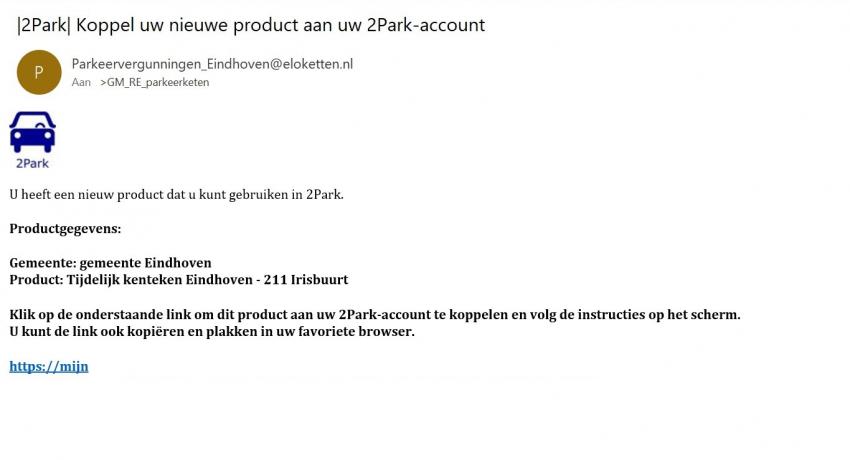
Stap 6: Account aanmaken
Je komt via de link automatisch op de website van 2Park (https://mijn.2park.nl). Deze website is geschikt voor je smartphone, tablet of (laptop) computer en past zicht automatisch aan de grootte van je scherm aan.
- Als je al een account hebt bij 2Park (bijvoorbeeld voor een bezoekersregeling in de gemeente Eindhoven) dan krijg je het scherm 'Registreer product' te zien. Klik op ‘bevestigen’.
- Als nog geen account hebt voor 2Park, moet je eerst een account aanmaken. Je e-mailadres is automatisch je gebruikersnaam. Klik op ‘Maak een account aan’.
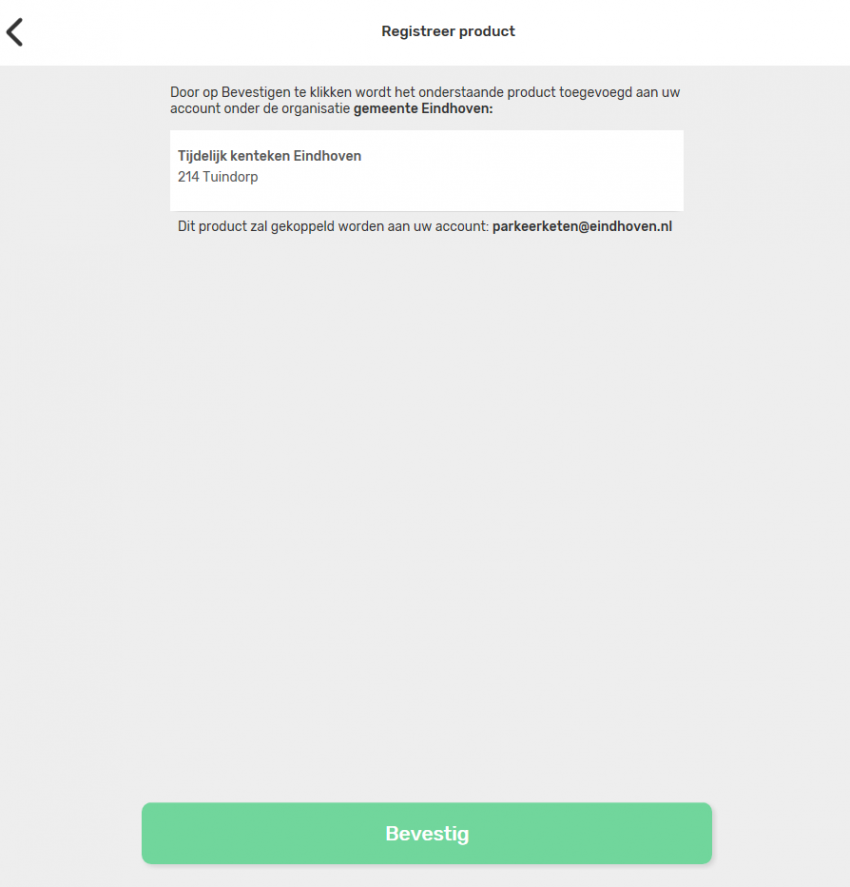
Stap 7: Product registreren
Je krijgt vervolgens op het scherm 'Registreer product' de melding ‘U kunt nu gebruik maken van dit product’. Klik op ‘OK’ om verder te gaan.
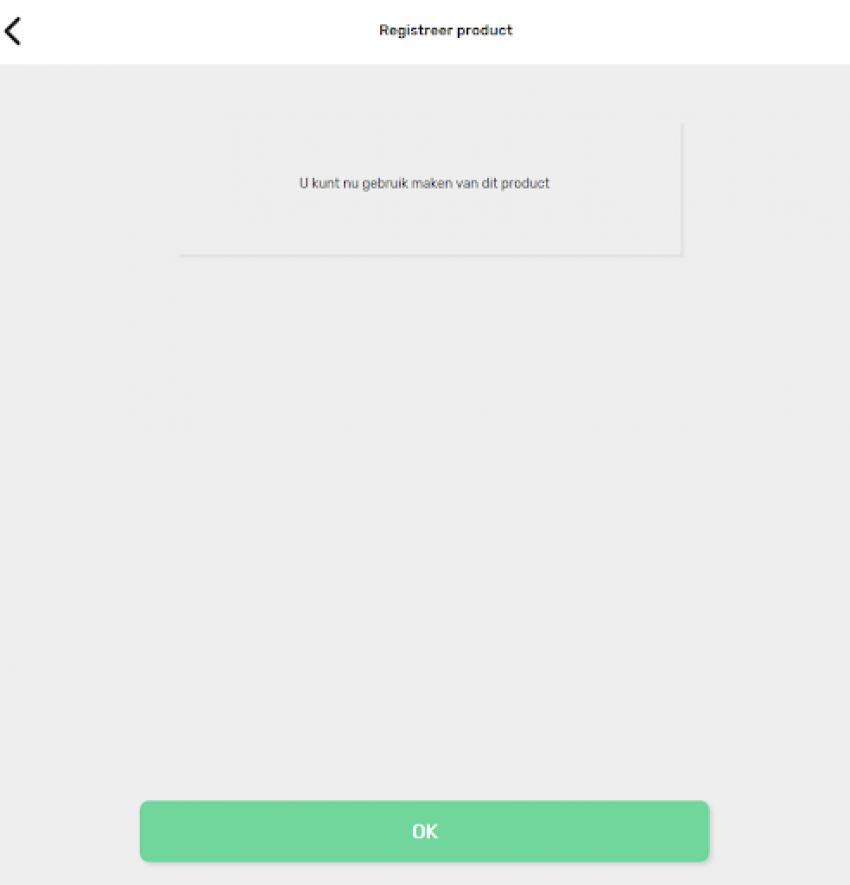
De parkeervergunning is nu gekoppeld aan je 2Park account. Als je meerdere parkeervergunningen hebt die je wilt koppelen, dan moet je de bovenstaande stappen herhalen.
B. Een tijdelijk kenteken instellen (max. 5x per jaar)
Als je tijdelijk een andere auto gebruikt (bijvoorbeeld een leenauto van de garage), dan kun je tijdelijk het kenteken van je parkeervergunning wijzigen. Hiervoor hoeft het voertuig niet op jouw naam te staan en hoef je geen andere documenten mee te sturen (zoals een overeenkomst van een lease-auto). Het tijdelijk wijzigen van een kenteken kan maximaal 5 keer per jaar. Een tijdelijk kenteken kun je voor maximaal 7 dagen instellen. Daarna wordt het vaste kenteken van de parkeervergunning weer actief.
Stap 1: Bij 2Park inloggen
Zorg ervoor dat je parkeervergunning is gekoppeld aan je 2Park account. Als je dat nog niet gedaan hebt, volg dan de stappen uit het eerste deel van deze handleiding.
Ga via een webbrowser op een smartphone, tablet, laptop, of computer naar https://mijn.2park.nl en log in met je inloggegevens. Klik op het menu (de drie liggende streepjes links bovenin het scherm) om het menu te openen. Klik op ‘Alle producten’ en selecteer de parkeervergunning waarvoor je het kenteken wilt wijzigen.
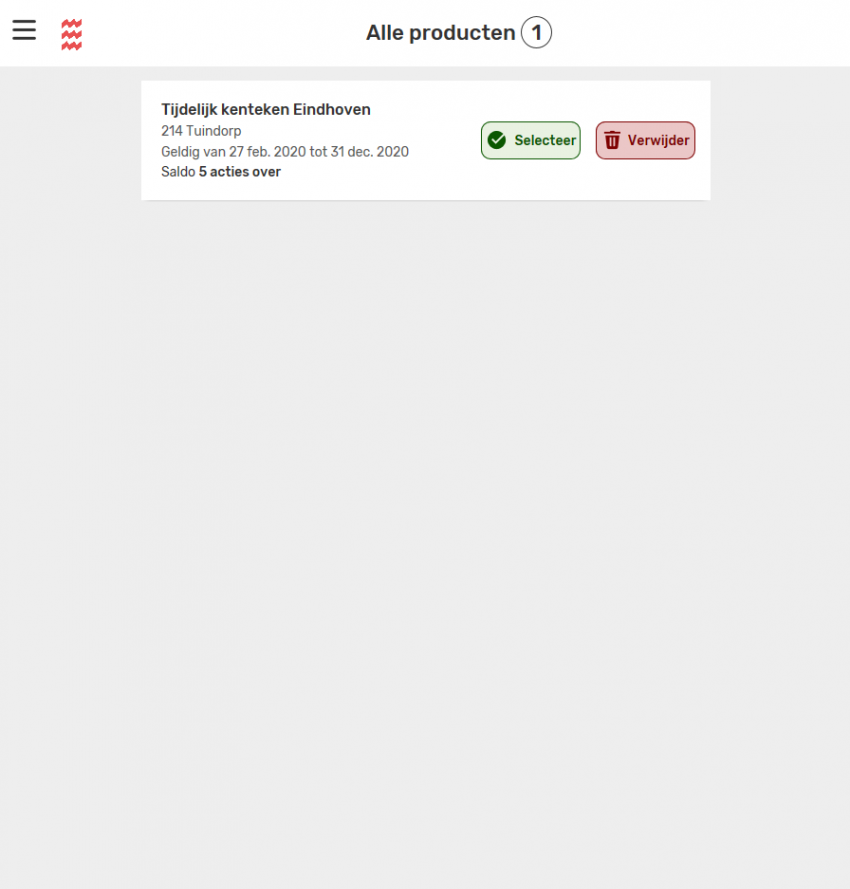
Stap 2: Tijdelijk kenteken instellen
Je krijg een scherm te zien met het huidige actieve kenteken op de parkeervergunning. Klik onderin het scherm op het plusteken om een tijdelijk kenteken in te stellen.
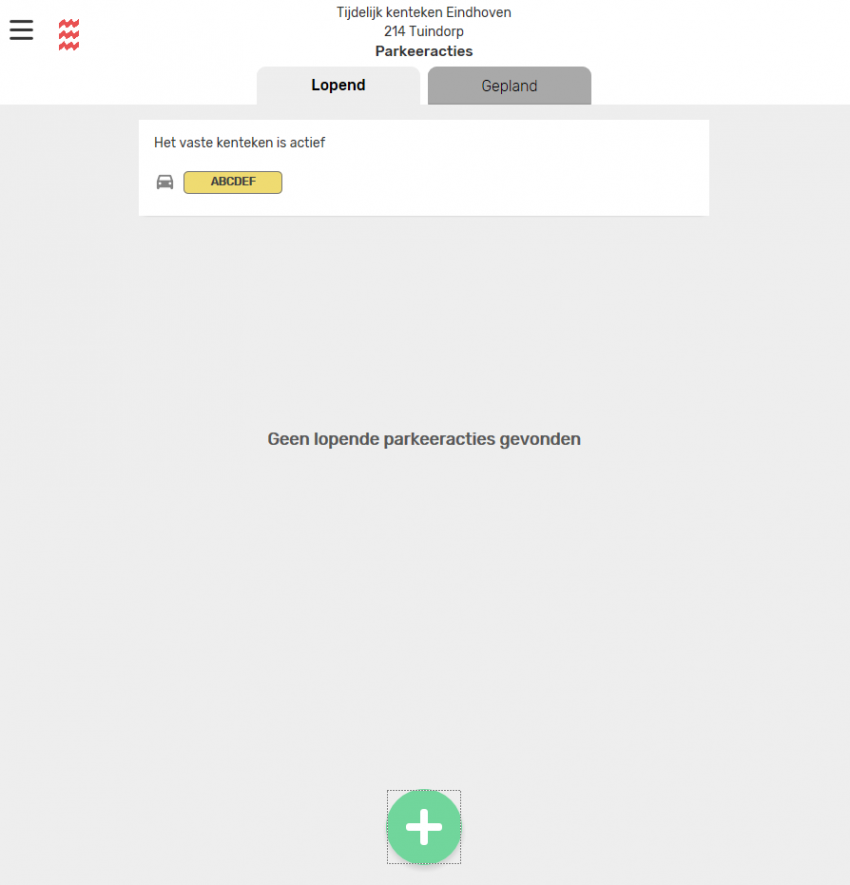
Stap 3: Tijdelijk kenteken invullen
Vul vervolgens het tijdelijke kenteken in. Je kunt hier ook de startdatum en het starttijdstip instellen, evenals de einddatum en het eindtijdstip. Klik op 'Bevestig'.
Laat je de einddatum en het eindtijdstip leeg? Dan eindigt het tijdelijke kenteken automatisch 7 dagen na de startdatum en het starttijdstip. Je kunt altijd het tijdelijke kenteken handmatig weer deactiveren.
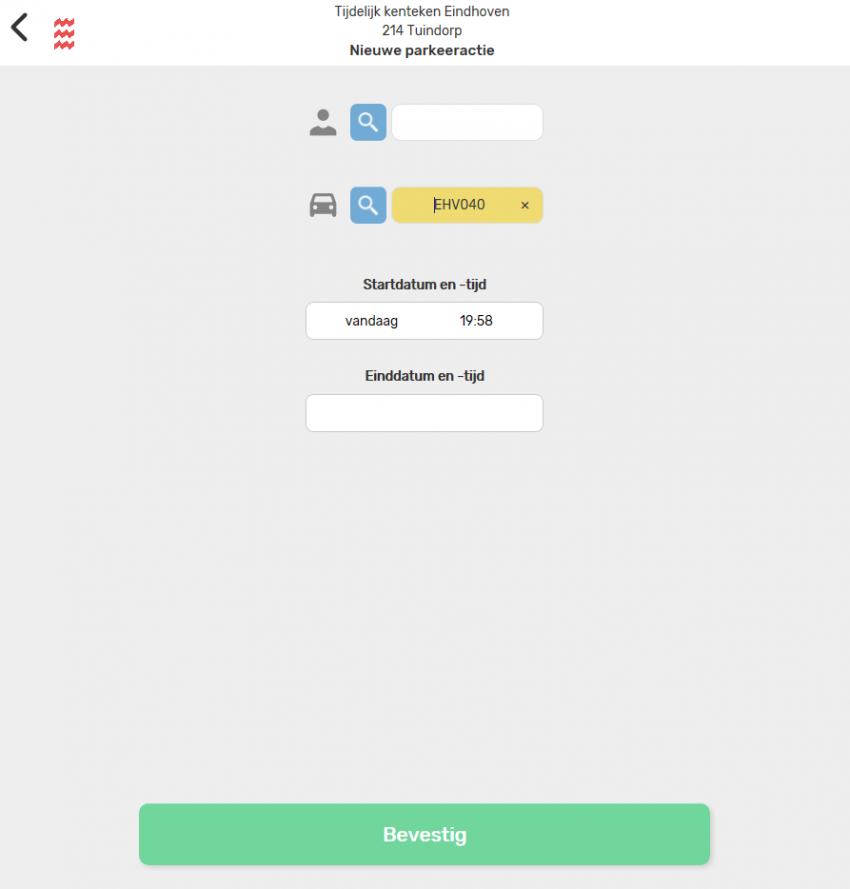
Stap 4: Einddatum kiezen
Als je de einddatum en het eindtijdstip leeg laat, dan krijg je het onderstaande scherm te zien. Je kunt dan eventueel terug gaan naar het vorige scherm. Je kunt ook de voorgestelde einddatum en eindtijd instellen. Klik vervolgens op ‘OK'.
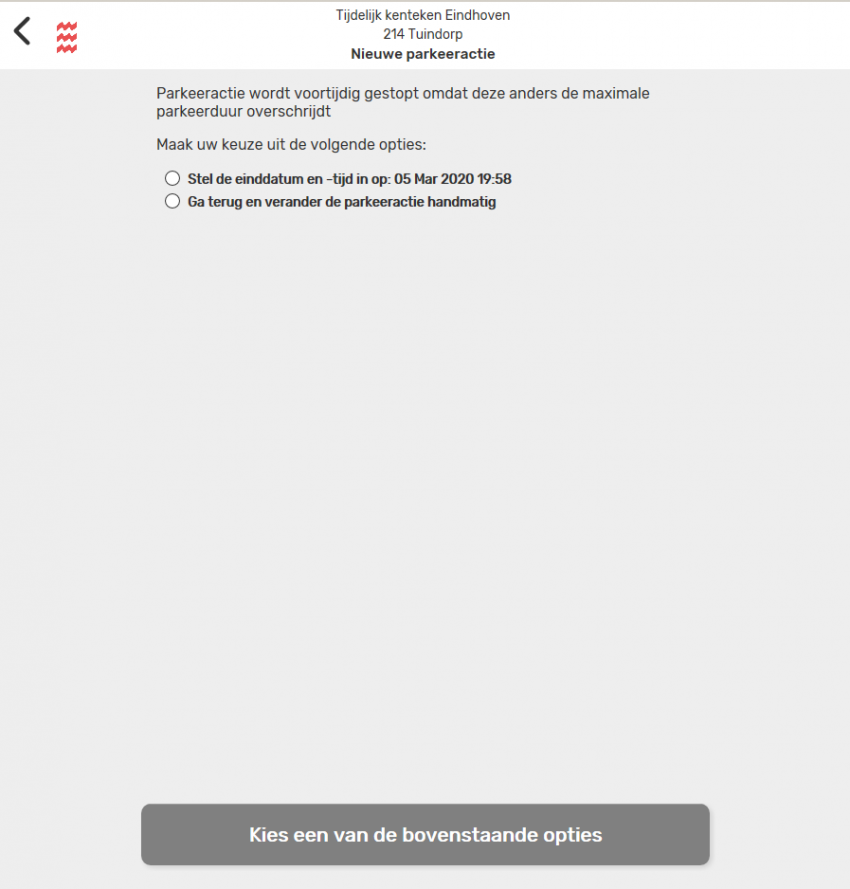
Stap 5: Tijdelijk kenteken actief
Als je het tijdelijke kenteken bevestigd hebt, dan krijg je een scherm te zien met Parkeeracties van het tijdelijk kenteken. Hier kun je zien welk tijdelijk kenteken actief is en tot wanneer.
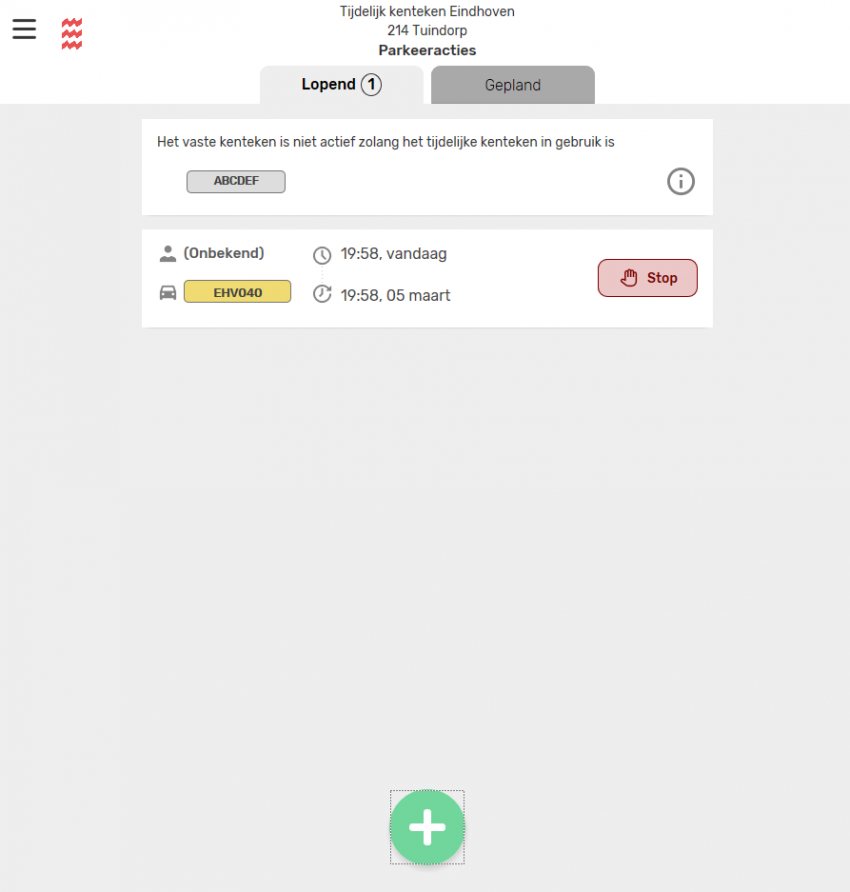
Stap 6: Tijdelijk kenteken deactiveren
Wil je het tijdelijke kenteken handmatig weer deactiveren? Zorg dan dat je ingelogd bent op https://mijn.2park.nl en ga via het menu naar ‘Alle producten’ en selecteer het tijdelijke kenteken. Je ziet dan weer het scherm zoals hierboven bij stap 5. Klik op ‘Stop’ om het tijdelijke kenteken te deactiveren. Je krijgt het onderstaande scherm te zien. Klik op ‘Ja, stoppen’.
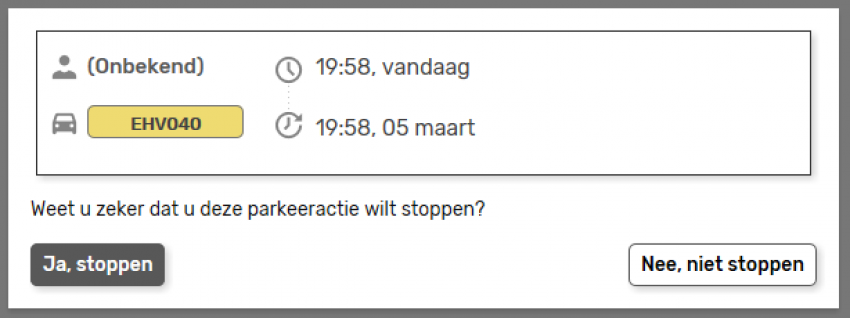
Stap 7: Vaste kenteken actief
Na het stoppen van het tijdelijke kenteken krijg je het scherm 'Parkeeracties' te zien met de melding 'Het vaste kenteken is actief'. Het tijdelijke kenteken is gedeactiveerd en je vaste kenteken is weer actief.
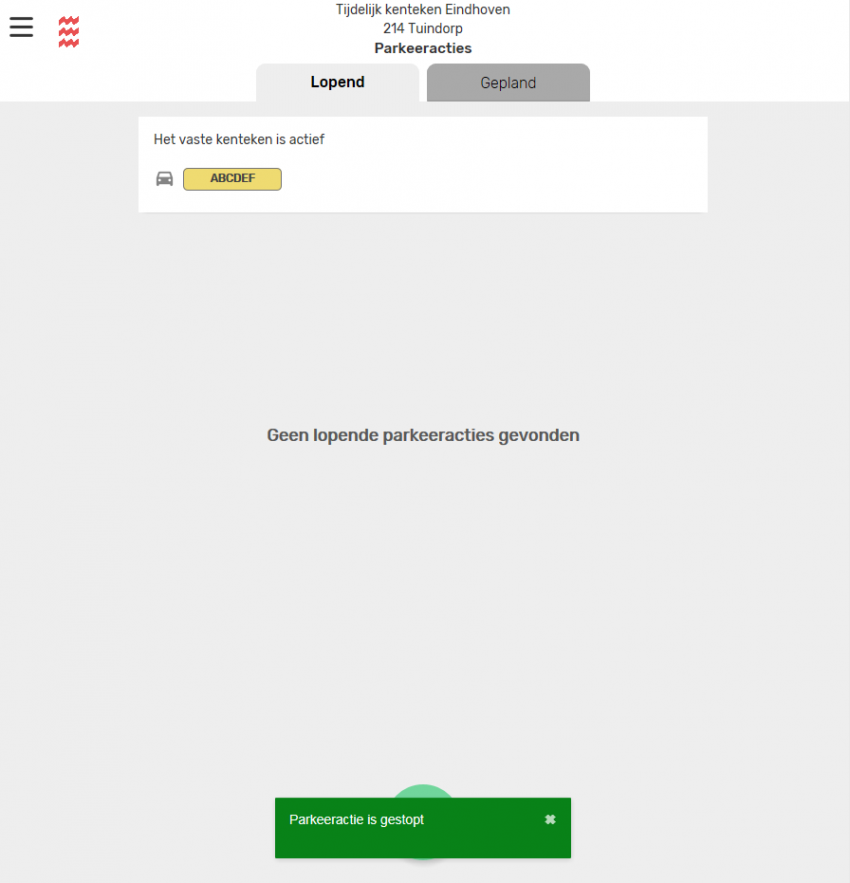
C. Permanent een kenteken wijzigen
Als je een ander voertuig gekocht hebt, of een andere lease-auto tot je beschikking hebt, dat niet van tijdelijke duur is (korter dan 7 dagen), dan moet je het kenteken van je parkeervergunning wijzigen. Voordat je de wijziging door gaat voeren, is het handig/noodzakelijk dat je een aantal zaken voorbereid/geregeld hebt, namelijk:
- Het voertuig moet op het adres geregistreerd staan waarop jezelf ingeschreven staat. Je kunt geen kenteken wijzigen als de auto nog niet op het adres geregistreerd staat waar jij woont.
- Als het een zakelijke lease-auto betreft, dan moet je een overeenkomst van je werkgever overleggen waaruit blijkt dat jij de hoofdgebruiker bent van de lease-auto.
- Als het een private leaseauto betreft, dan moet je de leaseovereenkomst overleggen waaruit blijkt dat jij de hoofdgebruiker bent van de lease-auto.
Volg vervolgens de onderstaande stappen om het kenteken te wijzigen.
Stap 1: Ga naar P-loket
Ga naar www.eindhoven.nl/parkeervergunningen en klik op ‘P-loket’. Log in met je DigiD. Na het inloggen verschijnt het hoofdscherm. Klik op ‘Huidige producten’. Zie je deze knop er niet bij staan? Klik dan links bovenin op de 3 liggende streepjes om het menu te openen.
Stap 2: Details van de parkeervergunning
Je krijgt een overzicht met details van je actieve parkeervergunning. Klik op ‘Beheer kenteken(s)’.
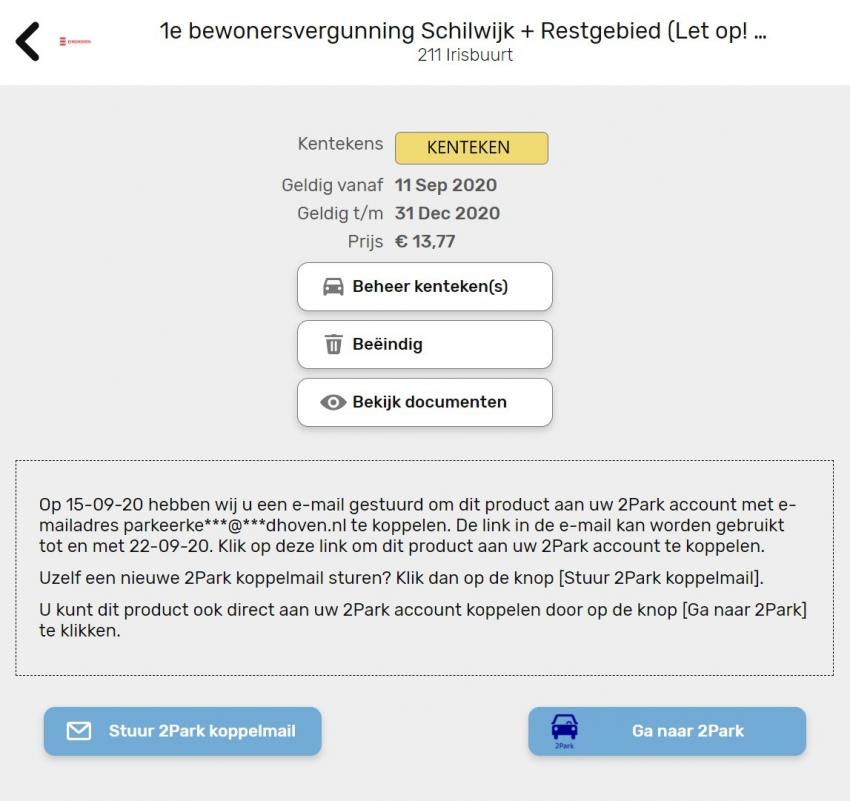
Stap 3: Huidige kenteken verwijderen
Klik op de knop ‘Verwijder’ die rechts naast het huidige kenteken staat. Je krijgt een pop-up venster waarin gevraagd wordt of je zeker weet dat je het kenteken wilt verwijderen. Klik op ‘Ja, verwijder’ als je dit zeker weet en je kenteken wilt wijzigen.
Stap 4: Nieuwe kenteken invoeren
Klik nu op de knop ‘Voeg eerste kenteken toe’. Je krijgt een pop-up venster waar je het kenteken moet invullen. Geef ook aan of het een Nederlands of niet-Nederlands kenteken is. Als je alles correct hebt ingevuld, klik je op ‘Ok’.
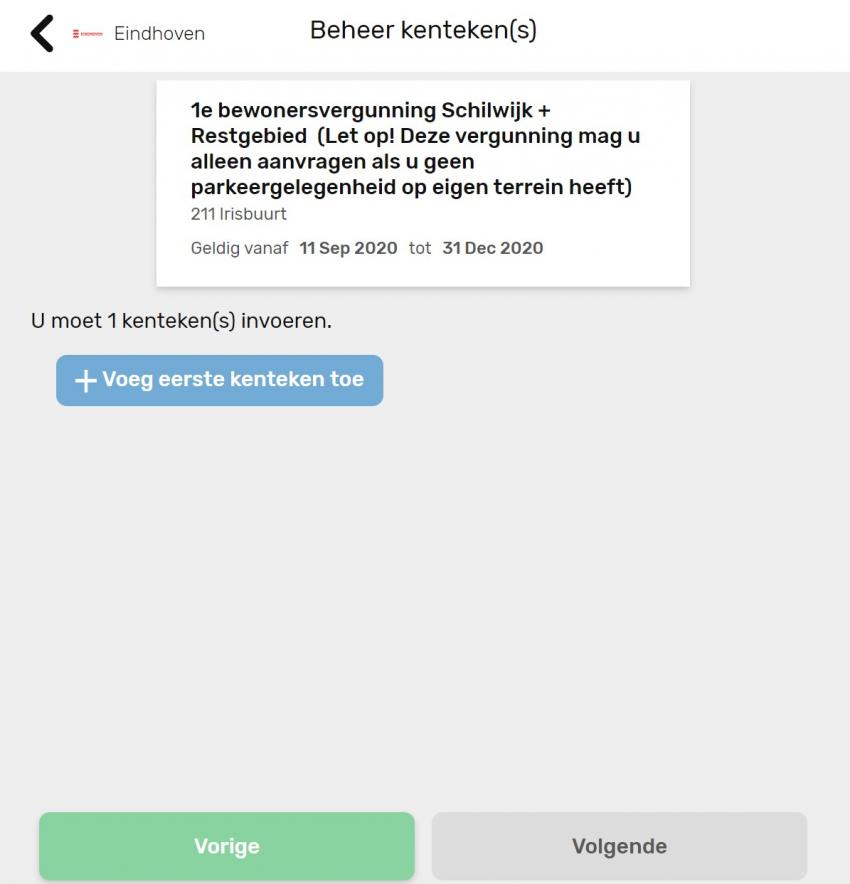
Stap 5: Ingevoerde kenteken controleren
Je krijgt een overzicht te zien van de parkeervergunning met daaronder het nieuw ingevoerde kenteken. Als dit klopt, klik dan het bolletje bij ‘Ja’ aan en klik vervolgens op ‘Volgende’. Als het kenteken op je naam staat, dan krijg je een bevestiging dat deze is aangepast. Staat het kenteken niet op je naam? Dan moet je een bewijsdocument uploaden. Zie stap 6 en verder.

Stap 6: Bewijsdocument uploaden
Als het kenteken niet op jouw naam/adres geregistreerd staat, dan moet je een bewijsdocument uploaden waaruit blijkt dat je de hoofdgebruiker bent van het voertuig. Klik aan om wat voor bewijsdocument het gaat en klik op ‘Volgende’. Er wordt nu gevraagd om een document te uploaden. Zoek het document op en klik op ‘Volgende’. Volg vervolgens de verdere instructies op het scherm
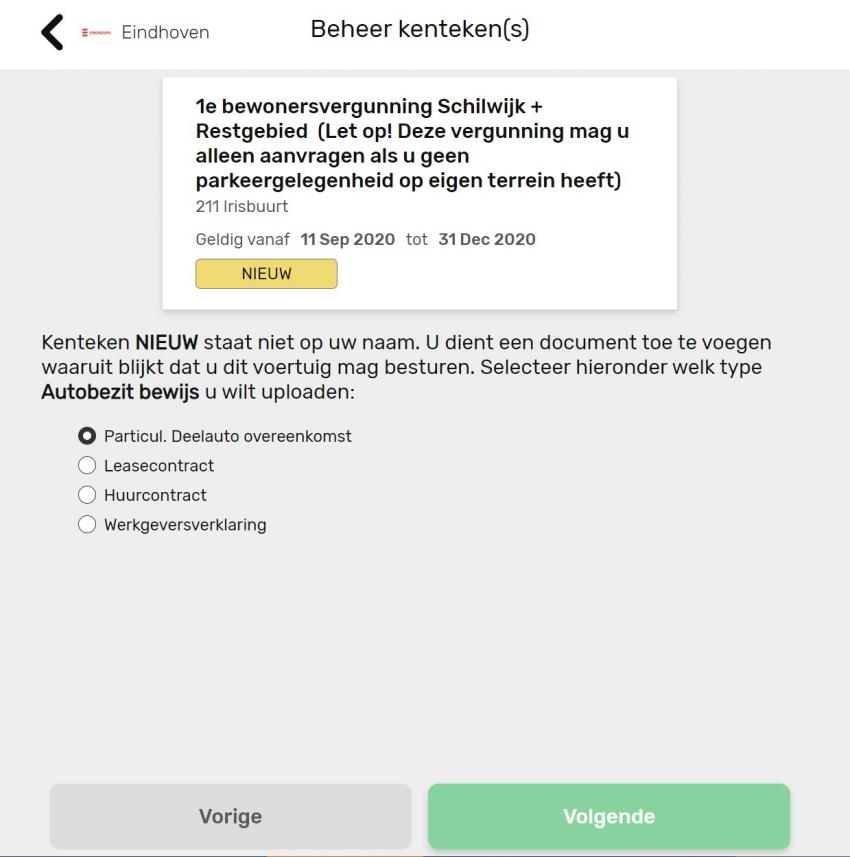
Stap 7: Kenteken huidige parkeervergunning controleren
Als je het kenteken gewijzigd hebt, kun je controleren of het nieuwe kenteken goed doorgevoerd is. Klik in het menu op ‘Huidige producten’ en kijk bij de parkeervergunning waarvan je het kenteken hebt gewijzigd, of hier het nieuwe kenteken staat.
Je kunt nu parkeren met het nieuwe kenteken.